Ladannut joitakin online-videoita Mac kiintolevylle ja haluat muuntaa FLV AVI Mac joko jakaa ystävien kanssa, jotka ovat tietokoneita, toistoon BlackBerry tai jostain videoeditointiin työkaluja. Jos olet koskaan yrittänyt pelastaa video verkkosivuilla kuten YouTube Vimeo, tiedät jo, miten käsitellä FLV videoita. Toisinaan on tarpeen muuntaa nämä FLV videoita eri formaatteihin, joita helposti avata useita laitteita tai pelaajia, kuten AVI. Jos olet aikeissa aloittaa pyrkimys täydellinen FLV AVI Video Converter, voit kestää hetken harkita näitä hyviä vaihtoehtoja:
FLV AVI Converter
# 1. UniConverter (Mac ja Windows)
Tämä on noin paras esimerkki all-in-one-sovellus. Kanssa UniConverter sinun ei tarvitse huolehtia syöttää eikä muotoa, koska se tukee lähes kaikki siellä ei ole väliä, jos ne ovat suosittuja ja harvinaisia formaatteja, voit muuntaa kirjaimellisesti mitään. Tämän lisäksi, voit tehdä videoita mitään voit ajatella: leikata, rajata, lisätä tehosteita, muuttaa bitrate, frame rate, erä, yhdistää, jopa poimia ääntä videotiedostot. Tämän muuntimen sinun ei tarvitse huolehtia siitä, ettei voi työskennellä FLV videoita, koska tämä on ehdottomasti paras työkalu on.
UniConverter - Video Converter
Hanki Paras FLV AVI Video Converter:
- Muuntaa lähes kaikki tiedotusvälineet formaatit kuten MP4, AVI, FLV, WMV, M4V, OGG, 4K, jne.
- 90X nopeammin muuntaa videot 100% laatua.
- Tunnista automaattisesti tiedostomuoto ja muuntaa sopivaksi Applen ja Android-laitteisiin.
- Täydellisesti tukee MacOS 10.7 tai uudempi lukien 10,13 Korkea Sierra, 10,12 Sierra, 10.11 El Capitan, 10,10 Yosemite, ja Windows 10/8 / 7 / XP / Vista.
Vaiheet muuntaa FLV AVI kautta UniConverter
Vaihe 1. Tuo FLV videotiedoston
Avaa sovellus ja klikkaa "Convert" -välilehti ja lisää FLV tiedostoja Mac. Vaihtoehtoisesti vedä FLV tiedostot sovelluksen ja aloittaa muuntaminen.
Huomautus: Voit myös yhdistää tai lisätä useita FLV videotiedostoja ja muuntaa sen yhdeksi AVI videotiedoston.

Vaihe 2. Edit FLV tiedosto ennen muuntamista (valinnainen)
Kattavan muokkaustyökaluja kuten leikata videon, lisätä tekstityksen, hakea metatietoja ja säätää äänenvoimakkuutta tai kirkkautta, erikoistehosteet jne jos tarvitaan muutoksia.

Vaihe 3. Valitse "AVI" tuotoksena muoto ja Convert
Ulos 6 Tulostetiedosto luokkia, valitse videon muodossa. Valitse "AVI" tuotoksena muoto ja valitse "Convert" aloittaa konvertoinnin. FLV videotiedostoja muunnetaan AVI video tiedostoja heti.

# 2. WinX HD Video Converter Deluxe (Windows)
Se tapahtuu yleensä, että lataat mitään ohjelmistoja muuntaa tiedostot ja saat selville sen asentamisen jälkeen, että sinulla on myös etsiä jonkin koodekkeja, koska niitä ei lisätä hakemuksessa; No, tämä ei pidä paikkaansa, WinX HD Video Converter Deluxe jo mukana kaikki koodekit saatat tarvita, joten sinun ei tarvitse menettää enempää aikaa etsii niitä internetissä. Tämän sovelluksen avulla voi helposti muuntaa FLV tiedostoja AVI ja jopa muita videoformaatteja. Kuten muutkin vaihtoehtoja siellä, jossa tämä voi myös muokata videon ja muokkaa sitä tarpeidesi mukaan, mutta se ei vievät paljon suorittimen resursseja, varsinkin jos olet muuntaa suuria tiedostoja, kuten elokuvia.

# 3. FLV AVI (Windows)
Ilmaisohjelma on myös hyvä vaihtoehto, kun muuntaa tiedostoja ja tämä on hyvin yksinkertainen ja helppokäyttöinen. Sen avulla video muuntaa ja sieltä hyvin erilaisia muotoja ja voit vaihtaa laatua, kun olet sitä. Se on niin helppokäyttöinen, että sinun ei todellakaan tarvitse viettää paljon aikaa kuvauksen, mitä flv tarkoittaa, et vain avata videot ja valitse Esitysmuoto haluat muuntaa ne. Silti, tämä ei ole hyvä vaihtoehto, jos halusitte lisätä jotain ylimääräistä videon tai vain parantaa sen laatua.
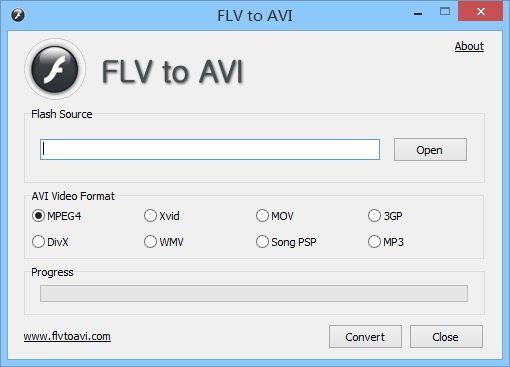
# 4. Pazera Video Converter (Windows)
Suuri nippu vaihtoehto. Se toimii hyvin Windows ja se järjesti asetukset huolellisesti, jotta jokainen käyttäjä voi työskennellä sen kanssa. Se on hyvin yksinkertainen ja käyttäjäystävällinen käyttöliittymä, joka tekee siitä vain mukava kokemus. Koska tämä on ilmaisohjelma, et löydä rajoituksia minkäänlaista, joten olet aina saada parasta se. Silti sinun täytyy olla varovainen, kun asennat, koska se yrittää asentaa lisää ohjelmia tietokoneeseen, jotta, muista poista näitä vaihtoehtoja tehdessä asetuksia.

# 5. Liikkuva Video Converter (Windows)
Tämä on osoittautunut yhdeksi parhaista sijoituksista ohjelmistojen, periaatteessa, koska sillä on vain noin joka nykyisen mallin mukaisesti, jos halusi, voit jopa muuntaa FLV tiedostoja 3D tai jos satut olemaan Mac fani, voit muuntaa niin että he ovat yhteensopivia iDevices. Toisaalta, voit myös muuttaa asetuksia videosi työskentelemällä näiden erityispiirteiden Movavi tarjoaa. Yksi tärkeimmistä asioista käyttäjien pitäisi miettiä ennen ostamista ohjelmisto on, onko olemassa asiakastuki ja valitettavasti Movavi ei ole puhelinnumeroa, johon asiakkaat voivat soittaa, jos heillä on huolia ohjelmasta.

# 6. AVS Video Converter (Windows)
Kysyä all-in-one-muunnin saattaa kuulostaa yli alkuun, mutta AVS Video Converter varma antaa sille yrittää tarjoamaan kaiken, mitä kannattaa käyttää työskenneltäessä videotiedostoja. Voit aloittaa valitsemalla ehdottomasti tahansa muodossa haluat, niin voit olla hauskaa niille 84 video vaikutuksia sillä on, ja jos olet aivan innoissaan tuloksesi voit jopa harkita polttamalla, koska se on myös sisäänrakennettu DVD-asema. Niin hyvä kuin se kuulostaakin, on yksi iso virhe tästä ohjelmasta, ja se on pohjimmiltaan, että voit vain työskennellä videotiedostoja, ei ole vaihtoehto äänitiedostoja ja myös, et voi muuntaa 3D.

# 7. Total Video Converter (Mac ja Windows)
Vaikka lähes jokainen ohjelmisto siellä on perus vaihtoehtoja, kuten mahdollisuus muuttaa kirkkautta ja kontrastia videoita, tämä yksi puuttuu tämä vaihtoehto. Ei hyvä tapa aloittaa. Voitte varmasti muuntaa videoita sekä eri muodoissa ja voit hyödyntää vaihtoehtoja, kuten erän ja yhdistää, voit jopa vaihtaa bitrate ja kuvataajuuden mutta se on ehdottomasti epämiellyttävää kuulla, että siitä puuttuu perusasiat videon muuntimen ja pahinta ei ole asiakaspalvelua voit ottaa yhteyttä.

# 8. Vapaa Studio (Windows)
Erittäin kattava vaihtoehto, se tarjoaa muuntaa sekä video ja äänitiedostoja ja voit myös muokata. Ei ole rajoitettu, kun se tulee tiedoston koon tai onko sinulla tiedosto tallennetaan tietokoneellesi tai ei, voit muuntaa sen joko tavalla. Jos se tulee silloin, kun haluat polttaa muuntaa videot, voit tehdä sen tällä ohjelmalla. Se on yksi helpoimmista ja hyödyllisiä vaihtoehtoja videoiden muuntaminen, ainoa huono asia on, että sinun täytyy tottua saamaan mainoksia lopussa jokaisen muuntamista tai ostaa Pro-version sijaan.
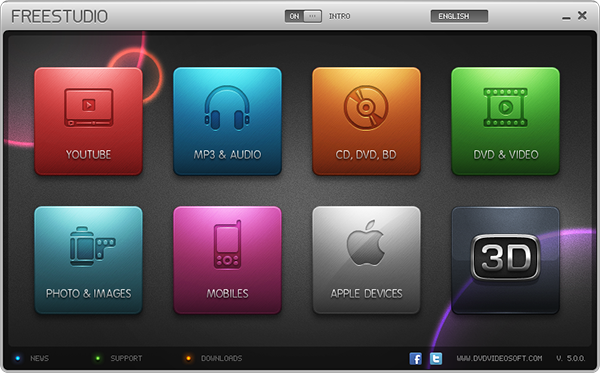
# 9. Cucusoft Video Converter Ultimate (Windows)
Ensimmäinen asia luultavasti huomata, että ei ole paljon tulon ja lähdön formaatit työskennellä ja se tekee melko vähäinen verrattuna muihin muunnin. Saat hyviä tuloksia, mutta ne eivät ole erinomainen, koska ei ole mahdollisuutta muuttaa asetuksia videon. Jos haluat maksaa videomuunnin tämä ei todellakaan ole hyvä sijoitus, varmista, että saat niin paljon siitä kuin voit, ja Cucusoft Video Converter Ultimate tarjoaa melko paljon perusasiat.
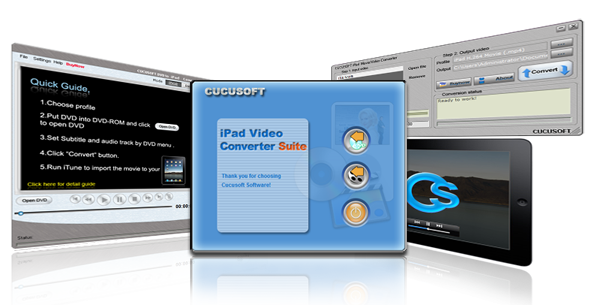
# 10. MacX Video Converter (Mac)
Zamzar on verkossa vapaasti MP4 DVD-muunnin, joka voidaan muuntaa MP4 DVD verkossa. Sen avulla muuntaminen 3gp, avi, flv, m4v, MOV, MP4, WMV formaatteja DVD. URL sivusto on.





